怎么使用老毛桃uneraser反删系统文件 使用老毛桃uneraser反删系统文件的方法
时间:2017-07-04 来源:互联网 浏览量:
今天给大家带来怎么使用老毛桃uneraser反删系统文件,使用老毛桃uneraser反删系统文件的方法,让您轻松解决问题。
听过uneraser反删除工具吗?它是专门用于恢复误删的重要文件和目录的,可以帮用户轻松找回丢失的文件。具体方法如下:
1将制作好的老毛桃u盘盘插入电脑usb插口,随后运行老毛桃u盘中的maxdos工具箱,如图所示:
 2
2接着运行maxdos工具箱增强版c,如图所示:
 3
3选择“A.MAXDOS工具箱”,如图所示:
 4
4在下方输入“uneraser”启动反删除工具,如图所示:
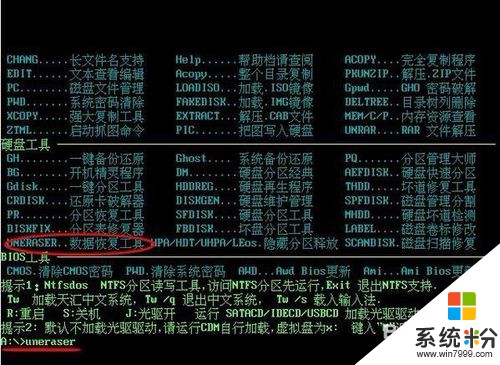 5
5打开uneraser工作界面后,首先选择文件所在驱动器,然后按Enter键扫描,如图所示:
 6
6检测到误删除文件后,按Ctrl+U执行反删除操作,如图所示:
 7
7选择恢复路径,如图所示:

以上就是怎么使用老毛桃uneraser反删系统文件,使用老毛桃uneraser反删系统文件的方法教程,希望本文中能帮您解决问题。
我要分享:
上一篇:如何使用onenote记笔记 onenote如何使用 使用onenote记笔记的方法 onenote如何使用
下一篇:怎么查询抢QQ红包接收的总金额账户余额 查询抢QQ红包接收的总金额账户余额的方法
相关教程
- ·老毛桃装机版u盘winhex文件如何合并 老毛桃装机版u盘winhex文件怎么合并
- ·电脑无法启动如何使用老毛桃u盘拷出C盘文件,电脑无法启动使用老毛桃u盘拷出C盘文件的方法
- ·明基笔记本怎样实现使用老毛桃u盘装系统 明基笔记本实现使用老毛桃u盘装系统的方法
- ·怎样使用老毛桃u盘启动盘区分新旧硬盘 使用老毛桃u盘启动盘区分新旧硬盘的方法
- ·老毛桃u盘启动盘怎样为华硕笔记本电脑重装系统 老毛桃u盘启动盘为华硕笔记本电脑重装系统的方法
- ·老毛桃U盘启动制作工具2014 如何快速去除首页锁定。 老毛桃U盘启动制作工具2014 怎么去除首页锁定。
- ·戴尔笔记本怎么设置启动项 Dell电脑如何在Bios中设置启动项
- ·xls日期格式修改 Excel表格中日期格式修改教程
- ·苹果13电源键怎么设置关机 苹果13电源键关机步骤
- ·word表格内自动换行 Word文档表格单元格自动换行设置方法
电脑软件热门教程
- 1 怎样通过无线让音箱播放手机中的音乐 通过无线让音箱播放手机中的音乐的方法
- 2 Windows无法验证发行者该如何解决 Windows无法验证发行者该怎么解决
- 3 Windows7无法开机显示0x000007B怎么办 w7开机蓝屏的原因
- 4微软Surface Pro 3美国学生特惠
- 5电脑前置面板连线错误
- 6语音对方听不到自己的声音怎么办 视频通话对方听不到自己说话怎么解决
- 7Call of Duty:Ghosts 显卡检测问题如何解决 Call of Duty:Ghosts 显卡检测问题解决方法
- 8家里网线端口面板(网线插座)怎样安装? 家里网线端口面板(网线插座)安装的方法有哪些?
- 9耳机如何来辨别真伪 用什么方法可以来识别耳机的真伪
- 10iPad Split View如何分屏 iPad Air分屏的方法?
